
Zawartość
- Uruchom ponownie zegarek Apple Watch
- Wyłącz i ponownie włącz Siri
- Odłącz inne urządzenia Bluetooth
- Sztuczki „Hey Siri”
- Zresetuj zegarek Apple
- Odbieranie połączeń w Apple Watch
Jedną z największych funkcji Apple Watch jest Siri, ale czasami po prostu nie działa. Oto jak naprawić problemy z Apple Watch Siri.
Apple Watch ma wiele ciekawych funkcji, z których użytkownicy mogą korzystać, takich jak odpowiadanie na wiadomości tekstowe i odbieranie połączeń telefonicznych bezpośrednio z zegarka, ale może to zrobić znacznie więcej.
Jedną wielką cechą Apple Watch jest Siri, i choć sam Siri nie jest niczym nowym, jest jeszcze bardziej przydatny na Apple Watch niż na iPhone'ie. Możesz używać Siri na swoim iPhonie, ale jest to coś, czego brakuje, jeśli nie używasz go na Apple Watch.
Osobiście zazwyczaj nie używam Siri na moim iPhonie i nie pamiętam, kiedy ostatnio to zrobiłem, ale Siri jest tak wygodny w moim Apple Watch, ponieważ muszę tylko podnieść nadgarstek i powiedzieć „Hej Siri” następuje moja prośba. Ponadto może być wygodniej korzystać z Siri niż poruszać się po małym wyświetlaczu Apple Watch, aby dostać się tam, gdzie chcesz.
Przeczytaj: 30 porad, sztuczek i ukrytych funkcji Apple Watch
Jednak jednym z problemów, z którym spotyka się wielu użytkowników Apple Watch, jest to, że Siri czasami po prostu nie działa. Czasami odpowiada na „Hej Siri”, ale nie odpowie na nic, co powiesz po tym, a innym razem Siri może po prostu nie działać.
Jeśli jesteś w tej łodzi, oto jak rozwiązać problemy z Apple Watch Siri.
Uruchom ponownie zegarek Apple Watch
Być może najłatwiejszym i najszybszym sposobem naprawienia wszelkich problemów Siri w Apple Watch (i innych problemach Apple Watch) jest po prostu ponowne uruchomienie Apple Watch.
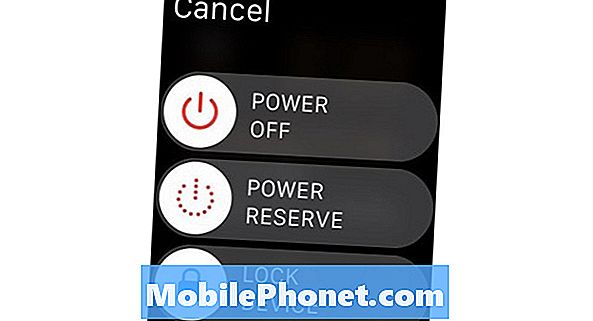
Możesz to zrobić, przytrzymując przycisk boczny, aż pojawi się menu zasilania. Z tego miejsca przesuń suwak w prawo nad Power Off, aby wyłączyć Apple Watch. Po całkowitym wyłączeniu przytrzymaj przycisk boczny, aby uruchomić go ponownie.
Może to rozwiązać problem lub nie, ale zwykle ma to miejsce w wielu przypadkach, nawet jeśli jest to tymczasowa poprawka.
Wyłącz i ponownie włącz Siri
Jedną z poprawek, którą możesz spróbować, jest wyłączenie Siri i włączenie go, co może dać Siri na twoim Apple. Oglądaj kopnięcie w tyłek, na które zasługuje, aby zacząć znowu działać poprawnie.
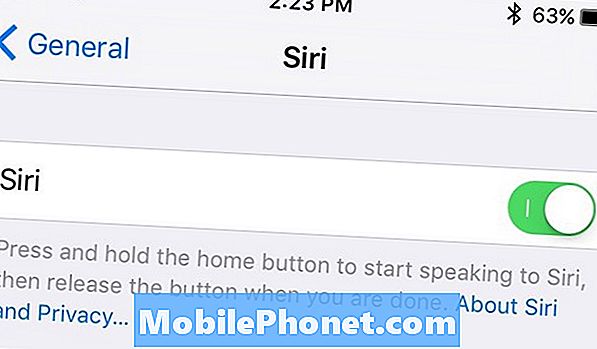
Aby wyłączyć Siri, przejdź do Ustawienia i stuknij w Generał. Stamtąd wybierz Siri a następnie dotknij przełącznika obok Siri na górze, aby wyłączyć Siri. Otrzymasz ostrzeżenie z informacją o tym, co to zrobi, a także o wyłączeniu Siri na Apple Watch. Potwierdź, dotykając Wyłącz Siri.
Po wyłączeniu ponownie przełącz przełącznik, aby go ponownie włączyć. Spowoduje to także włączenie Siri na Twoim Apple Watch, co może rozwiązać wszelkie problemy z Siri.
Odłącz inne urządzenia Bluetooth
Jednym z najczęstszych sprawców problemów Apple Watch Siri (jak również problemów z Siri na iPhone'ie) jest to, że są urządzenia Bluetooth podłączone do Apple Watch lub iPhone'a, co może powodować pewne problemy z Siri.
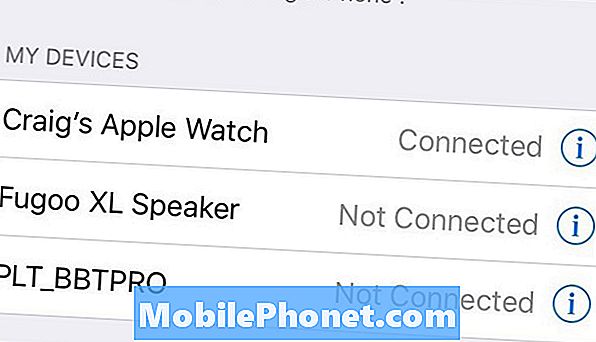
Zasadniczo, jeśli masz słuchawki Bluetooth lub głośnik Bluetooth podłączony do iPhone'a, czasami nie możesz używać Siri, ponieważ po prostu nie działa.
Z pewnością jest to błąd, który Apple ma nadzieję rozwiązać raczej wcześniej niż później, ale na razie najlepiej wyłączyć wszystkie inne urządzenia Bluetooth, jeśli w Apple Watch polegasz w dużym stopniu na Siri.
Sztuczki „Hey Siri”
Wielu użytkowników zgłosiło, że może aktywować Hey Siri w Apple Watch bez problemu, ale wtedy Siri nie odpowie ani nie usłyszy niczego, co użytkownicy powiedzą później.

W subreddicie r / AppleWatch na Reddicie jeden użytkownik Apple Watch wyjaśnia kilka wskazówek, które mogą pomóc w korzystaniu z Hey Siri w Apple Watch:
„Musisz upewnić się, że zaczniesz mówić„ Hey Siri ”w momencie, gdy zegarek zostanie obudzony po raz pierwszy, ponieważ jest to jedyny raz, kiedy słucha.”
Kolejna sztuczka polega na tym, że „jeśli zaczekasz zbyt długo przed wypowiedzeniem polecenia, to (czasami) przechodzi się do trybu„ Co mogę ci pomóc? ”, Więc musisz ponownie powiedzieć„ Hej Siri ”.
Zresetuj zegarek Apple
Nadal masz problemy z Siri na Twoim Apple Watch? Możesz to wszystko zniszczyć i zacząć od nowa, co mogłoby rozwiązać problem.

Możesz całkowicie wymazać zegarek Apple Watch i przetrzeć go fabrycznie, a następnie ponownie sparować z telefonem iPhone. To sprawi, że zaczniesz od zera, ale jeśli skończy się naprawianiem jakichkolwiek problemów Siri, będzie warto.
Aby to zrobić, musisz usunąć powiązanie z Apple Watch, przechodząc do aplikacji Apple Watch, stukając Apple Watch na górze, a następnie wybierz Rozwiąż Apple Watch. Anulowanie parowania spowoduje zresetowanie zegarka Apple Watch do warunków fabrycznych, tak jak było zupełnie nowe.
Stamtąd sparuj go z powrotem do swojego iPhone'a, tak jak to zrobiłeś podczas pierwszej konfiguracji. Mamy przewodnik, który przeprowadzi Cię przez ten proces.
50+ ekscytujących rzeczy, które możesz zrobić za pomocą Apple Watch
























































